
无法启动程序:MSVCR120.dll丢失问题的解决之道
在玩游戏或观看视频时,您可能会遇到系统提示无法启动程序,因为计算机中丢失了MSVCR120.dll文件。这可能会导致程序无法正常运行,令人困扰不已。接下来,我们将为您提供一系列实用的解决方法,帮助您解决这个问题。
您可以尝试安装最新的Microsoft Visual C ++可再发行组件包。这个错误通常与Visual C ++ Redistributable Package有关,因此重新安装该组件包可能能够解决问题。您只需访问官方网站并下载相应的文件(vc_redist.x64.exe或vc_redist.x84.exe),然后按照屏幕上的说明进行操作即可。
如果重新安装组件包无法解决问题,您可以考虑重新安装出现问题的程序。在Windows搜索框中键入“run”并打开“Run program”。在运行窗口中,输入“appwiz.cpl”并单击Enter。在程序和功能窗口中找到问题程序,右键单击并选择“卸载”。重新启动计算机后,再次下载并安装该程序。
您还可以尝试运行Windows系统文件检查器(SFC)扫描来修复损坏的系统文件。在Windows搜索框中输入“命令提示符”,右键单击结果列表中的“命令提示符”并选择“以管理员身份运行”。在命令提示符下输入“sfc / scannow”命令,然后按Enter键。等待扫描完成后,查看是否检测到并修复了问题。
如果SFC扫描无法解决问题,您可以尝试运行有助于修复Windows映像的DISM扫描。按照之前的方法以管理员身份启动命令提示符,然后输入DISM / Online / Cleanup-Image / RestoreHealth命令并按Enter键。扫描完成后,查看是否检测到并修复了问题。
您还可以检查并安装可用的Windows或软件更新。在Windows搜索框中键入“检查更新”,点击“检查更新”的第一个结果。您将被重定向到Windows Update设置。点击“检查更新”按钮。当Windows显示可用更新时,安装它们并检查问题是否得到解决。
如果上述方法都没有解决问题,您应该检查计算机是否感染了病毒或恶意软件。使用安全软件进行全盘扫描以检查计算机的状态,并确保您的防病毒软件是最新的。
总结:解决MSVCR120.dll丢失问题需要耐心和细心。通过重新安装组件包、重新安装程序、运行系统文件检查器扫描、运行DISM扫描、安装更新以及检查恶意软件等方法,您可以根据实际情况选择适合的方式来解决问题。在操作过程中遇到任何困难,请务必谨慎对待,必要时寻求专业人士的帮助。
未经允许不得转载:免责声明:本文由用户上传,如有侵权请联系删除!
 随码网
随码网



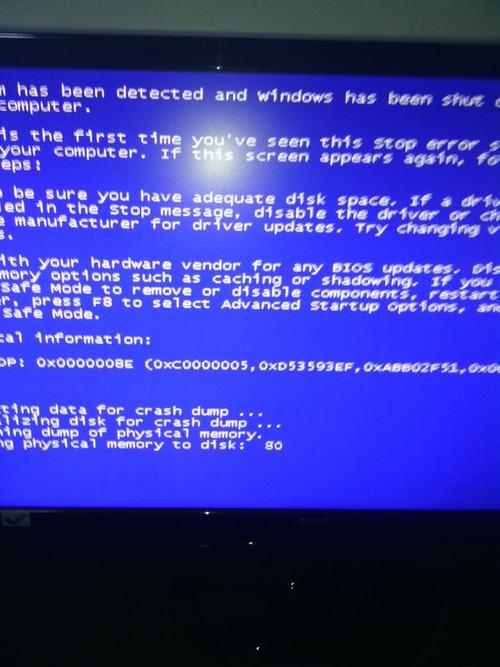

















最新评论
这个文章解决了我多年在编程语言的看法,很中肯
这里可以学到前端,后端,大数据,AI技术,赞
这个站真不错,包括前端,后端,java,python,php的等各种编程语言,还有大数据和人工智能教程
vue,angular,C++和其他语言都有相关的教程
这个站我能学到python和人工智能相关的经验